
起動画面の初期設定
① Google Chrome のブラウザをご利用されている方は、下図を初期画面に設定しておくと便利だと思います。
① Google Chrome のブラウザをご利用されている方は、下図を初期画面に設定しておくと便利だと思います。
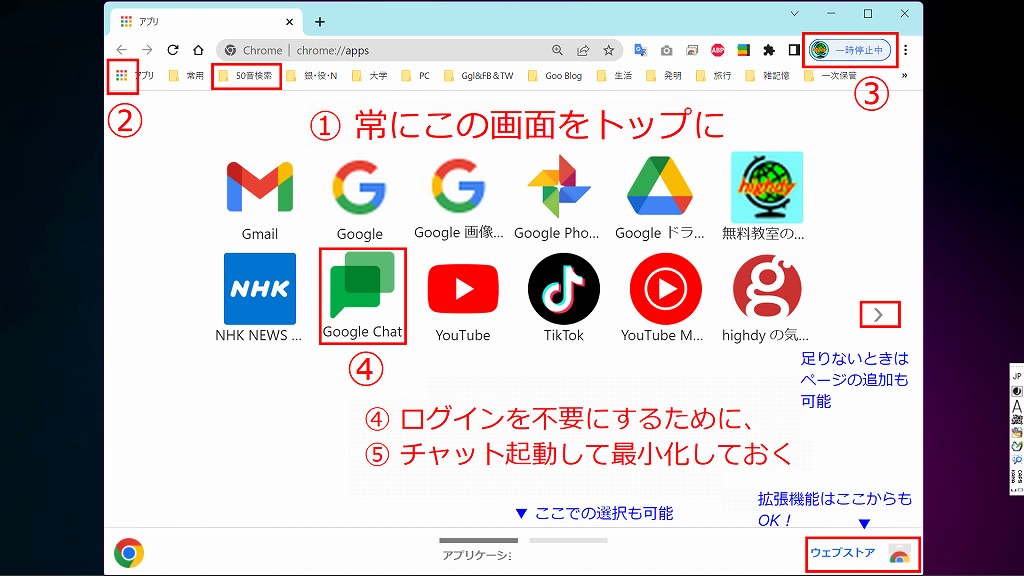
この画面を起動時の初期設定にする
② 上記の画面は、どこかのサイトを訪問中でも、お気に入りバーの左端の「アプリ」からいつでも起動できます。
(もし、現在見ているサイトを消したくない場合は、「新しいタブ」を開いてから「アプリ」をクリック)
③ ところが、ブラウザを閉じた状態から開くと、通常はログアウトした状態になっている筈です。
一日に何度もブラウザにログインするのは面倒です。
(この goo ブログを使用する場合は、上掲のアイコンをクリックするだけで、Google へのログインは不要)
④ そこで、PC の起動時と同時に Google Chat を自動起動させておきます。(下図)Google Chat 画面がでたら「次へ」。
(Google Chat は、拡張機能から入れるより、単独でインストールしておいた方がいいかも?)
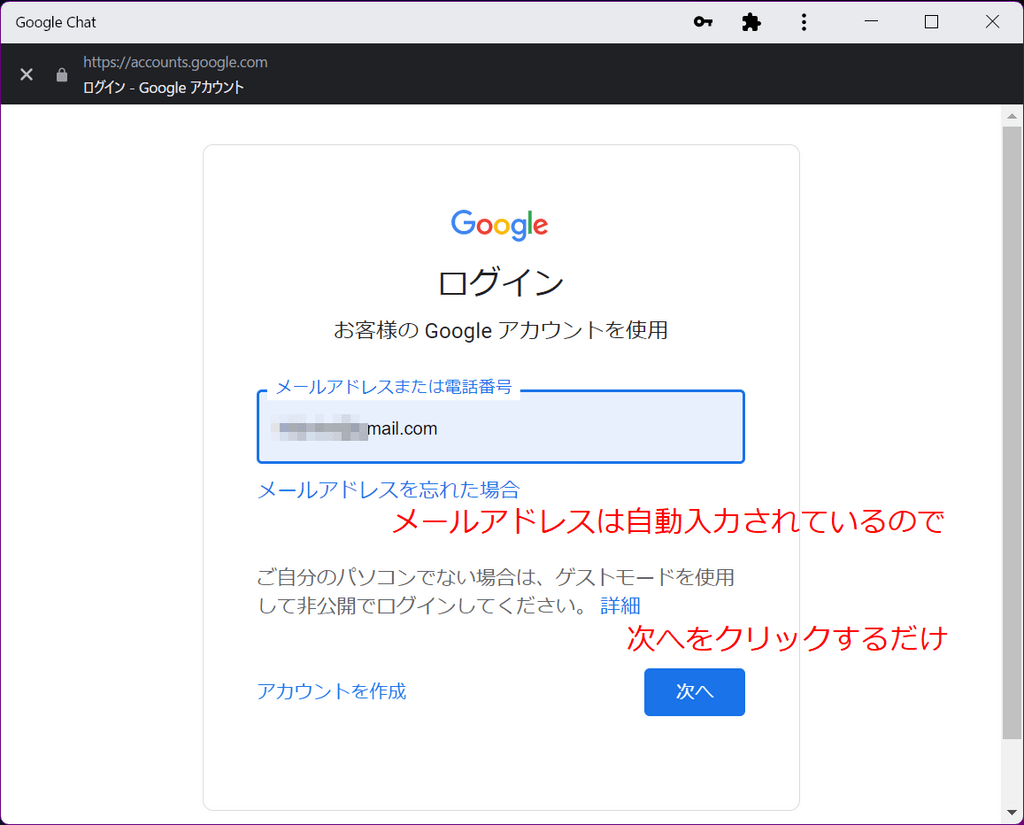
⑤ 次の画面でも、もう一度「次へ」をクリックするだけ、ブラウザも自動的にログイン状態になります。
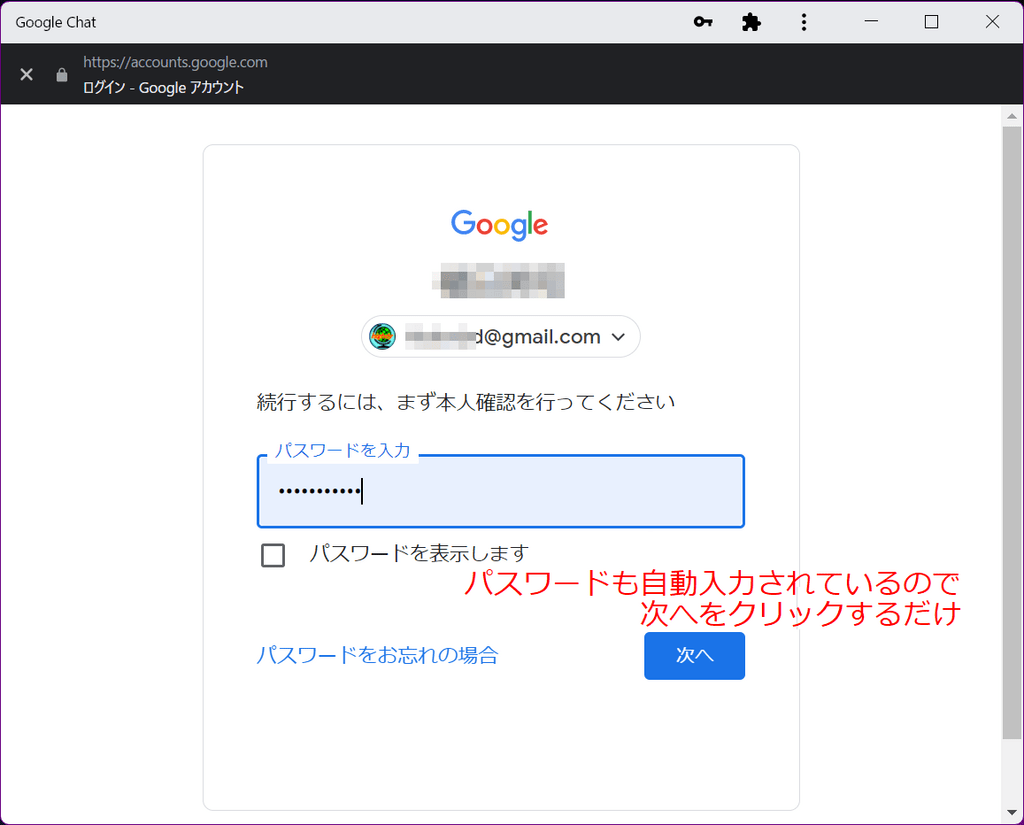
そして、それを最小化しておくことがお奨めです。
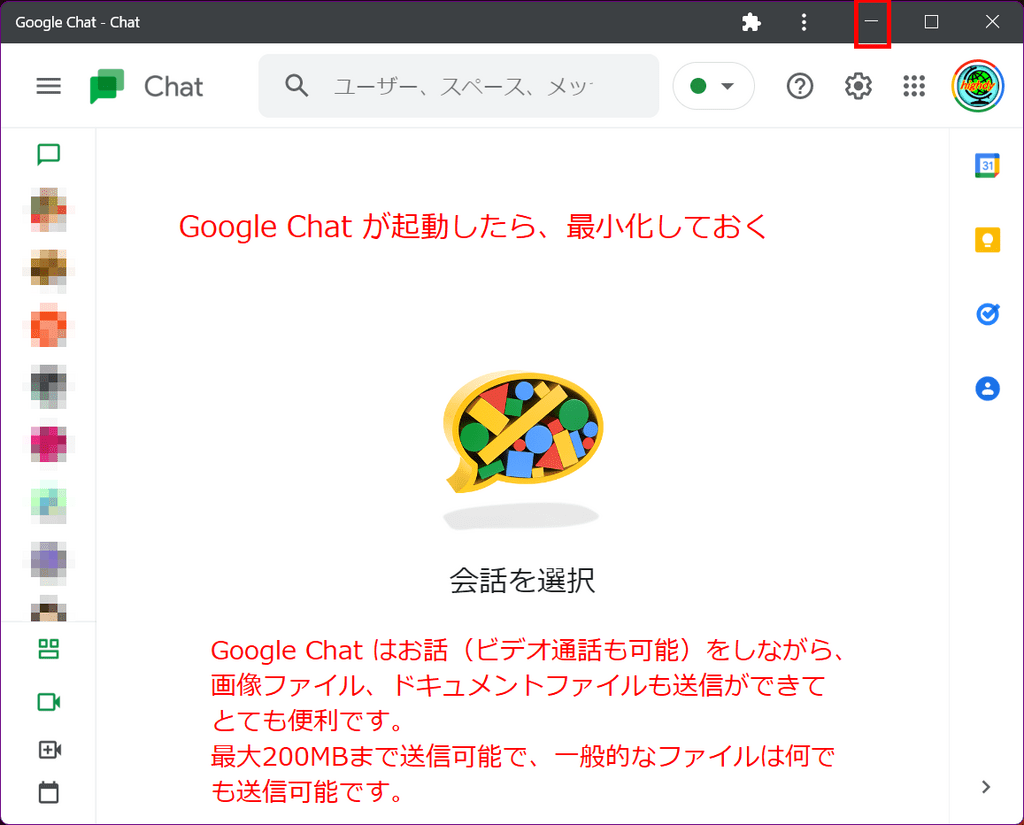
以上の操作で、何度ブラウザを開いたり閉じたりしても、ログイン操作は不要になります。
便利になる点
★ ブラウザの初期画面を、上記①初期画面にすることにより、拡張機能(画面右下)を追加したい場合も直ぐ対応できます。
★ Google Chat は、低能力PCに常駐させても大きな負荷にならない、且つワンクリックですぐに利用できます。
★ Google Chat 内の連絡先から、すぐに Gmail も送信できます。 そのほか予定表や Todo リストなどの確認もできます。
★「アプリ」から①初期画面が起動できれば、Chrome Remote Desktop(拡張機能から直ぐに追加可能)直ちに起動でき、リモートサポートをしたり、受けたりがスムースに行えます。
便利になる点
★ ブラウザの初期画面を、上記①初期画面にすることにより、拡張機能(画面右下)を追加したい場合も直ぐ対応できます。
★ Google Chat は、低能力PCに常駐させても大きな負荷にならない、且つワンクリックですぐに利用できます。
★ Google Chat 内の連絡先から、すぐに Gmail も送信できます。 そのほか予定表や Todo リストなどの確認もできます。
★「アプリ」から①初期画面が起動できれば、Chrome Remote Desktop(拡張機能から直ぐに追加可能)直ちに起動でき、リモートサポートをしたり、受けたりがスムースに行えます。
(但し、起動アイコンをご覧のようにタブの部分にピン止めしておく必要があります。)
ついでに、拡張機能のアイコンも確認しておくといいですね。
例えば、以下のように。
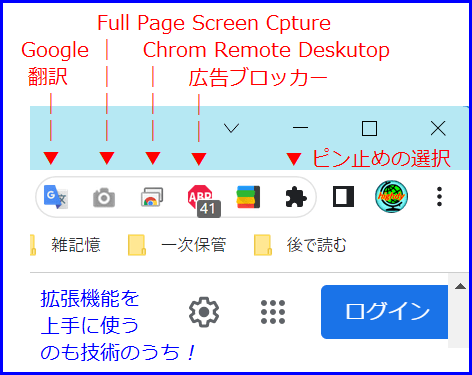
この説明が判りづらい方は、highdy が公開しているメールアドレスで、
Google Chat でお気軽にお問い合わせください。
但し、運営者や highdy のブラックリストにある方はお断りします。
但し、運営者や highdy のブラックリストにある方はお断りします。
本日もご来訪いただきありがとうございました。
記事の保存には、画面上で右クリック → 印刷 → PDFに保存
することにより、すべてのリンクも活用できます。
することにより、すべてのリンクも活用できます。


















私は起動画面にはmicrosoft edgeを利用しているのですが、気にを拝見し、古い方のPCに設定してみようかな?・・と思いました。
色々とやって(挑戦して)みます。
ありがとうございました。
何処のブラウザでも、「duckduckgo」のような検索エンジンを使わない限り、Microsoft Edge、Google Chrome、Yahoo・・・etc. すべての検索エンジンはあらゆる個人情報を収集し、その個人に合わせた広告などを提供するシステムになっています。その位ですか、どちらもパスワードをPCに自動保存できるのです。従い、中国系の「Baidu」(hao123.com)などは特に危険です。自分のブラウザの検索エンジン一覧を調べてみてください。(4、5件あると思います。)
Microsoft 社の Microsoft Edge でも、10年位前から Google 社への負けを認め、同社の検索エンジンを採用しています。その結果、お互いにお気に入りを同期させることも可能になりました。
それぞれに特徴があり、Chrome は拡張性が高く、Microsoft Edge とは変わった利便性が多い特長があり、それを上手く使う例が今回の記事です。
なお、上記の duckduckgo も拡張機能として、ワンクリックで Chrome に導入することが可能です。その代わり、パスワードは自動保存されない可能性があります。(確認していませんが・・・)